有一些小伙伴在使用Windows10系统的电脑时会突然发现“我的电脑”图标突然找不到了,可能是之前的误操作把它隐藏了,大家只需在桌面图标设置里就可以找到它,具体的操作步骤就在下面。
方法/步骤分享:
1、在桌面空白处, 鼠标右键, 并点击 "个性化设置"
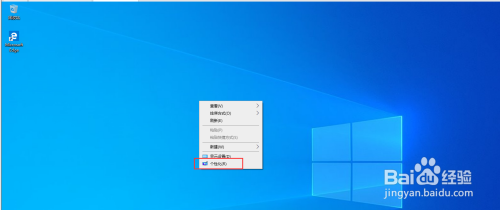
2、找到左侧 "主题", 并点击
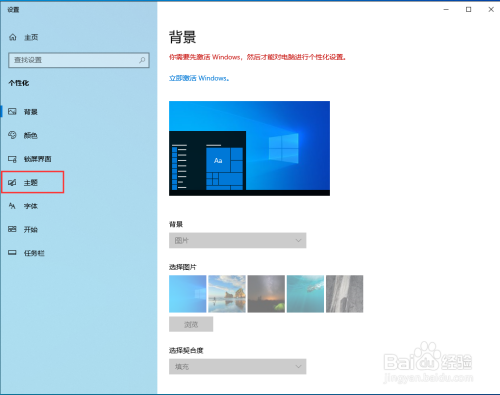
3、找到右侧 "桌面图标设置", 并点击
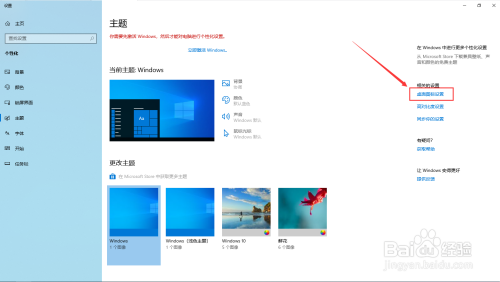
4、按照图中顺序依次操作即可
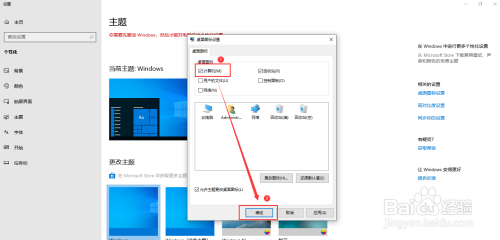
5、至此, 电脑图标就显示在桌面上了.
以上就是软科小院小编今日为大家带来的Windows10显示计算机图标方法,更多软件教程尽在软科小院手机教程频道!

 京公网安备 11010802041100号 | 京ICP备19059560号-4 | PHP1.CN 第一PHP社区 版权所有
京公网安备 11010802041100号 | 京ICP备19059560号-4 | PHP1.CN 第一PHP社区 版权所有